This content has been machine translated dynamically.
Dieser Inhalt ist eine maschinelle Übersetzung, die dynamisch erstellt wurde. (Haftungsausschluss)
Cet article a été traduit automatiquement de manière dynamique. (Clause de non responsabilité)
Este artículo lo ha traducido una máquina de forma dinámica. (Aviso legal)
此内容已经过机器动态翻译。 放弃
このコンテンツは動的に機械翻訳されています。免責事項
이 콘텐츠는 동적으로 기계 번역되었습니다. 책임 부인
Este texto foi traduzido automaticamente. (Aviso legal)
Questo contenuto è stato tradotto dinamicamente con traduzione automatica.(Esclusione di responsabilità))
This article has been machine translated.
Dieser Artikel wurde maschinell übersetzt. (Haftungsausschluss)
Ce article a été traduit automatiquement. (Clause de non responsabilité)
Este artículo ha sido traducido automáticamente. (Aviso legal)
この記事は機械翻訳されています.免責事項
이 기사는 기계 번역되었습니다.책임 부인
Este artigo foi traduzido automaticamente.(Aviso legal)
这篇文章已经过机器翻译.放弃
Questo articolo è stato tradotto automaticamente.(Esclusione di responsabilità))
Translation failed!
Dateien anfordern
Mit den folgenden Anweisungen können Sie eine Datei mit ShareFile in Google Workspace anfordern.
-
Navigieren Sie zu Ihrem Gmail-Konto.
-
Wählen Sie Verfassen, um ein neues Nachrichtenfenster zu öffnen.
-
Wählen Sie das ShareFile-Symbol am unteren Rand des neuen Nachrichtenfensters aus.
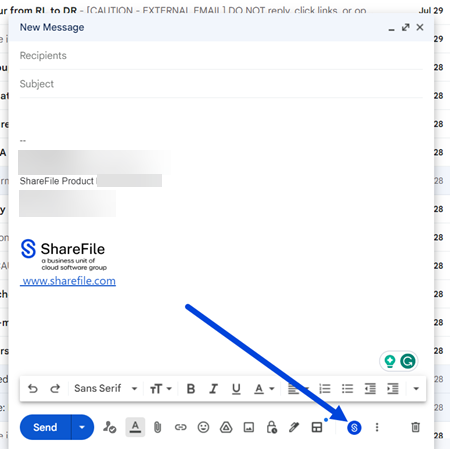
-
Wählen Sie Dateien mit ShareFile teilen oder anfordern aus.
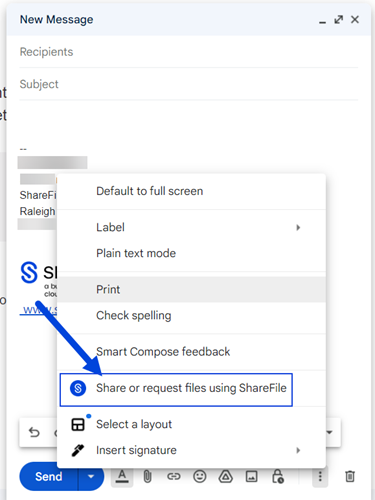
-
Wählen Sie Dateien anfordernaus.
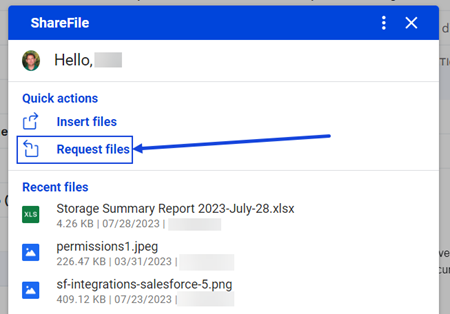
-
Wählen Sie Optionen bearbeiten, um die Anforderungsdetails festzulegen.
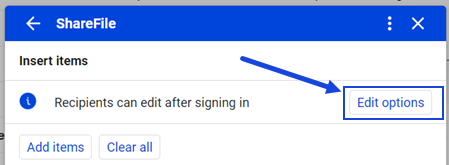
Der Optionsbildschirm wird angezeigt.
Sie können die folgenden Optionen überprüfen und festlegen:
-
Zugriffsoptionen:
-
Ablauf des Zugriffs: Zur Auswahl stehen verschiedene Ablaufeinstellungen für Empfänger.
-
Zugriff auf diesen Link: - Wählen Sie eine der folgenden Optionen:
-
Jeder (anonym) - Empfänger können die Datei anonym hochladen.
-
Jeder (Name und E-Mail erforderlich): Empfänger können die Datei herunterladen.
-
Mitarbeiterbenutzer (Anmeldung erforderlich) - Dem Empfänger wird ein Anmeldebildschirm angezeigt. Der Empfänger muss ein vorhandener Mitarbeiterbenutzer im Konto sein, um sich anmelden zu können. Wenn der Empfänger kein Kontobenutzer ist, muss zunächst ein Benutzerkonto für ihn erstellt werden, bevor er auf die Datei zugreifen kann.
-
Client- und Mitarbeiterbenutzer (Anmeldung erforderlich) - Dem Empfänger wird ein Anmeldebildschirm angezeigt. Der Empfänger muss ein vorhandener Kontobenutzer sein (Mitarbeiter oder Clientbenutzer), um sich anmelden und den Inhalt anzeigen zu können. Wenn der Empfänger kein Kontobenutzer ist, muss zunächst ein Benutzerkonto für ihn erstellt werden, bevor er auf die Datei zugreifen kann.
-
-
-
Benachrichtigungen:
- Kontrollkästchen für Mich bei Dateizugriff benachrichtigen.
-
Speicherort für den Upload — Die Standardeinstellung ist Ihre Dateibox, aber Sie können einen anderen ShareFile-Ordner für die angeforderte Datei festlegen.
-
-
Sobald die Optionen festgelegt sind, wählen Sie unten im Fenster die Option Anforderungslink einfügen aus.
In der Gmail-Nachricht wird dann ein Link zum Hochladen einer Datei in der Nachricht angezeigt.
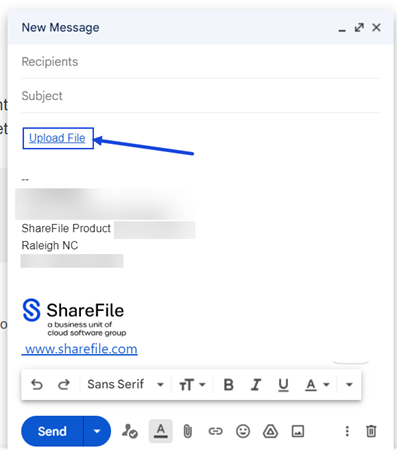
-
Bestätigen Sie die Empfänger, den Betreff und die optionale Nachricht zur Anforderung einer Datei und wählen Sie dann Senden aus.
Teilen
Teilen
In diesem Artikel
This Preview product documentation is Citrix Confidential.
You agree to hold this documentation confidential pursuant to the terms of your Citrix Beta/Tech Preview Agreement.
The development, release and timing of any features or functionality described in the Preview documentation remains at our sole discretion and are subject to change without notice or consultation.
The documentation is for informational purposes only and is not a commitment, promise or legal obligation to deliver any material, code or functionality and should not be relied upon in making Citrix product purchase decisions.
If you do not agree, select I DO NOT AGREE to exit.